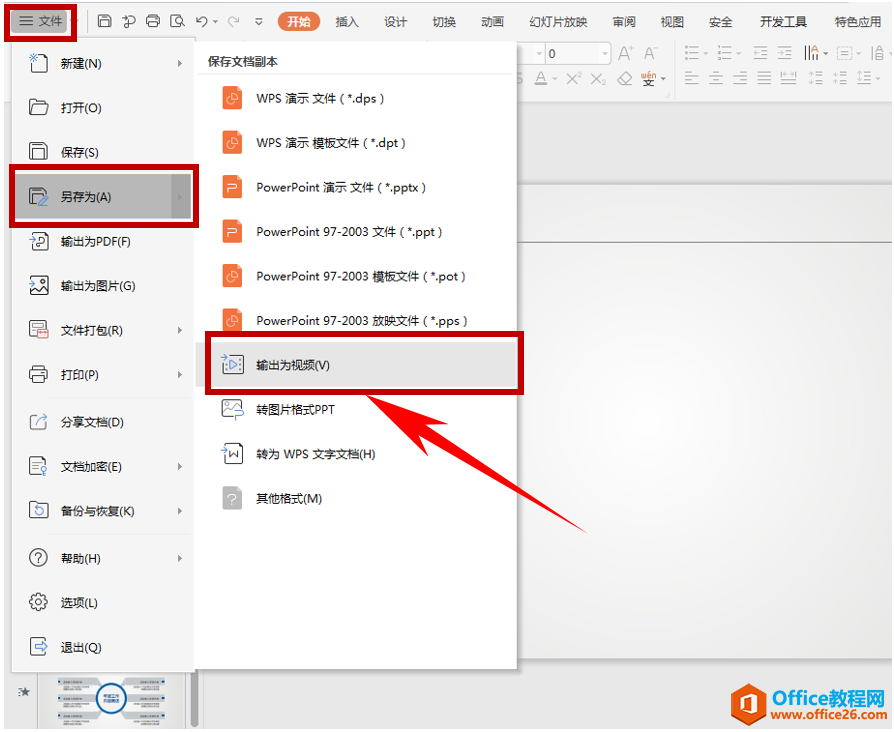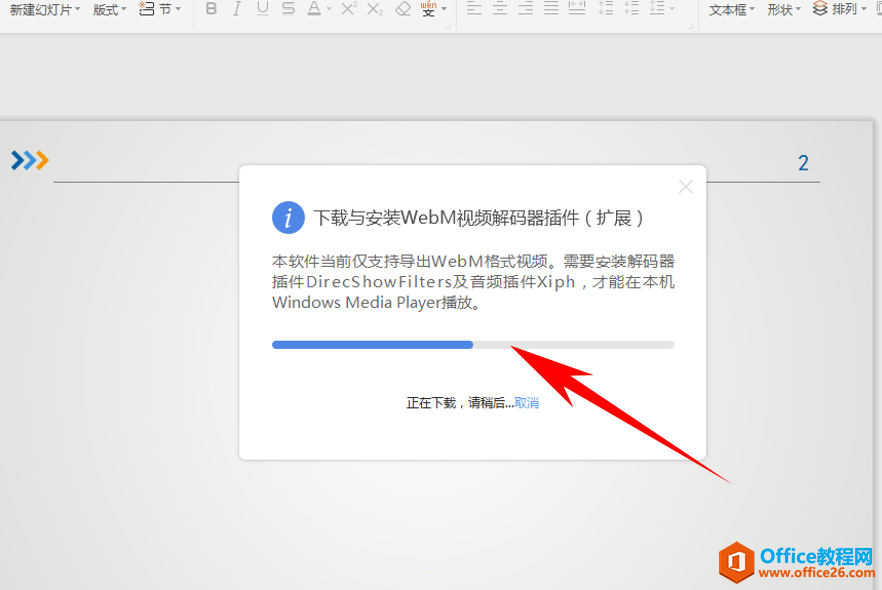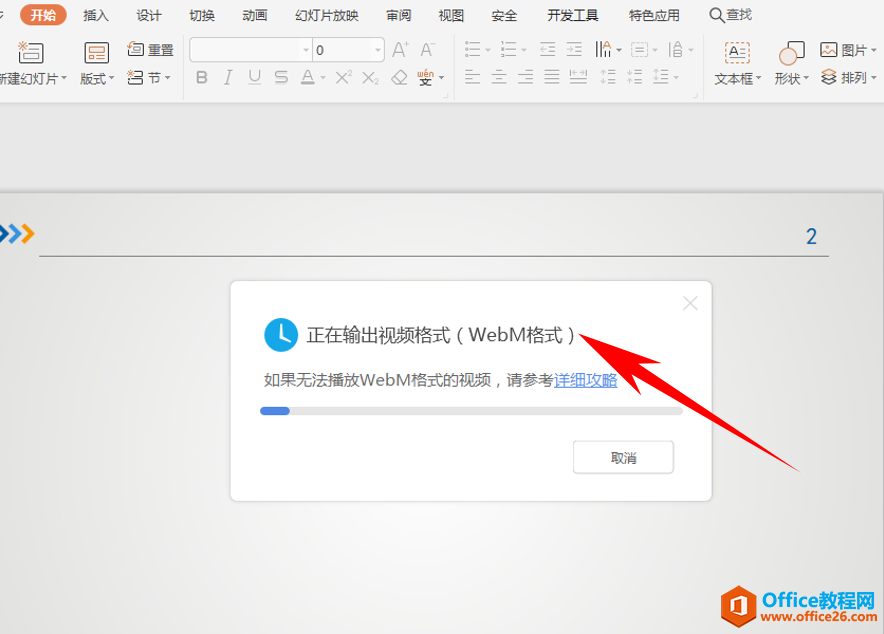-
如何把PPT幻灯片转换成视频格式
-
在制作完PPT演示文稿后,之前为大家介绍了将幻灯片输出为图片的方法,也介绍了转换为文字文稿的方法,那么如果我们需要将幻灯片输出为视频播放,该如何操作呢?今天我们就来教大家这个小技巧。
首先,打开PPT演示文稿,单击工具栏【文件】下的【另存为】,在下拉菜单当中选择输出为视频,如下图所示:

弹出另存为的对话框,选择一个保存路径,文件类型显示为视频格式,单击保存:

这时,PPT会显示下载与安装一个视频解码器的插件,用于导出视频,如下图所示:

安装完毕后,PPT显示正在输出视频格式,输出完毕后即可在保存路径里进行观看,如下图所示:.

那么,在PPT演示文稿当中,将幻灯片输出为视频格式的方法,是不是非常简单呢,你学会了吗?
本文摘自:https://www.office26.com/powerpoint/powerpoint_18842.html,感谢原作者!
© 版权声明
文章版权归作者所有,未经允许请勿转载。
THE END